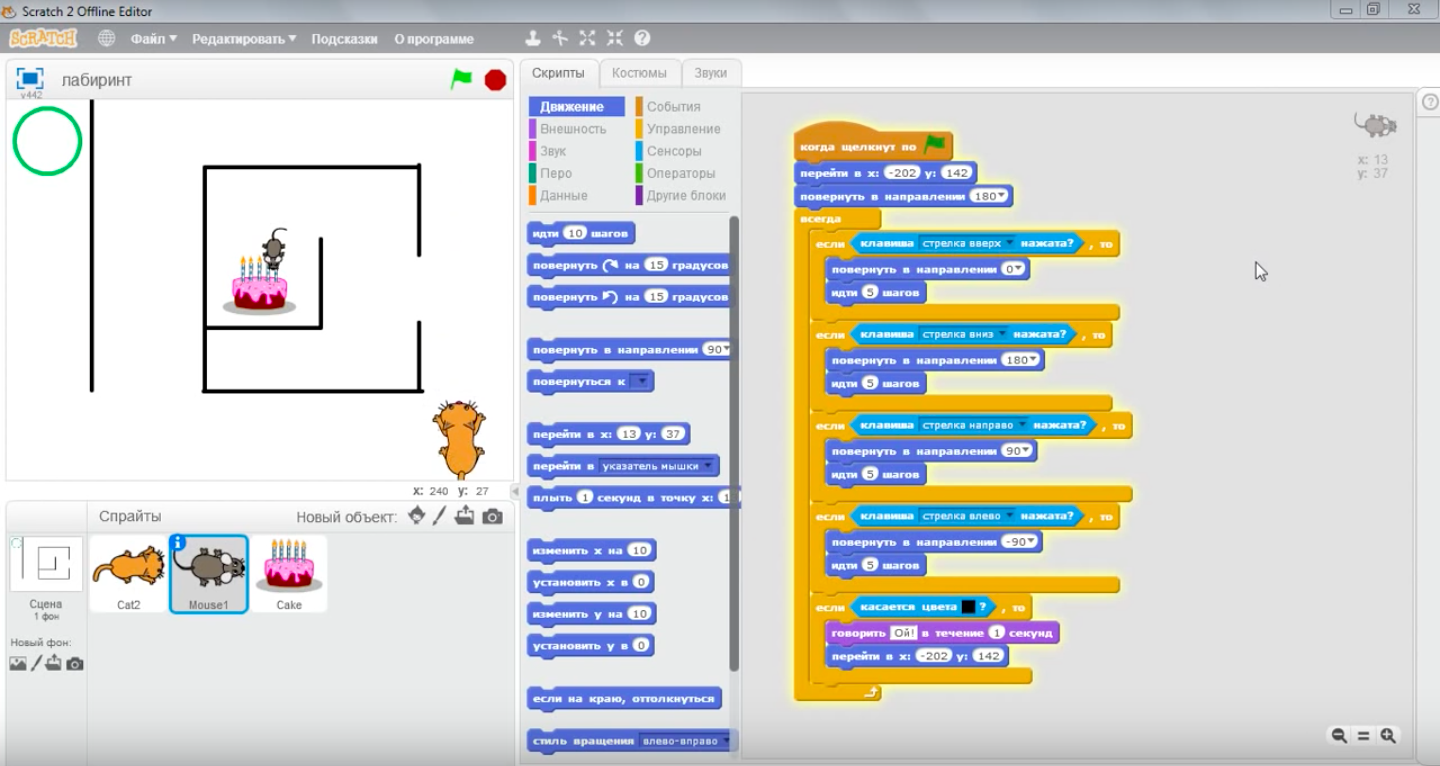Создание скрипта: 6-ТОП конструкторов скриптов продаж: обзор + лайфхаки
Содержание
Создание скрипта для ВМ
Скрипты позволяют автоматически настраивать виртуальные машины: устанавливать программное обеспечение, изменять конфигурационные файлы и т. д. По умолчанию доступны скрипты из репозитория ISPsystem.
На ОС семейства Linux вы можете запустить Shell-скрипты на языке bash, на ОС Windows — Powershell-скрипты.
Вы можете задать параметры для скрипта. При запуске скрипта значения параметров нужно будет вводить вручную или выбирать из списка. В качестве параметров, которые нужно вводить вручную, можно использовать переменные. Тогда при запуске скрипта в поле ввода параметра будет отображено значение переменной.
Создание скрипта
Чтобы создать собственный скрипт:
- Перейдите в Скрипты → Создать скрипт.
- Укажите Название скрипта.
- Укажите Краткое описание скрипта. Оно отображается в списке скриптов.
- Укажите Фильтры для выполнения скрипта.
 Скрипт доступен для запуска на ВМ при совпадении условий всех фильтров.
Скрипт доступен для запуска на ВМ при совпадении условий всех фильтров. - Если нужно, добавьте Параметры скрипта:
- Нажмите Добавить параметр.
Укажите Название параметра и его Описание. Если в качестве параметра вы используете имя переменной, её описание добавится автоматически.
- Вы можете задать значения параметра, которые будут предлагаться при запуске скрипта. Чтобы сделать это, нажмите Добавить:
Укажите Значение параметра и Описание значения.
Чтобы добавить больше параметров, нажмите Добавить ещё значение. В правой части окна вы можете посмотреть как будет выглядеть форма выбора параметра.
Пример формы
- Нажмите Добавить.
- Для обязательного параметра включите опцию Сделать обязательным.

- Чтобы добавить в скрипт больше параметров, нажмите Добавить ещё параметр в скрипт.
- Выберите Тип скрипта:
- Shell скрипт — для ОС семейства Linux;
- Powershell скрипт — для ОС Windows.
Введите тело Скрипта в окне редактора. Чтобы развернуть окно редактора на весь экран, нажмите . Для возврата в оконный режим нажмите . В редакторе есть функция автодополнения. Например, если вам нужно вставить в скрипт имя переменной или параметра, начните ввод и редактор предложит варианты окончания.
- Чтобы после выполнения скрипта на почту пользователю было отправлено письмо, нажмите Добавить в разделе Уведомление на E-mail.
- По умолчанию предлагается настроить шаблон письма на английском языке — Письмо для EN.
- Введите Тему письма.
- Далее укажите содержание письма в поле Контент.
 В этом поле вы можете использовать те же переменные и параметры, что вы использовали в скрипте. Подробнее о создании шаблонов писем см. Шаблоны писем в скриптах.
В этом поле вы можете использовать те же переменные и параметры, что вы использовали в скрипте. Подробнее о создании шаблонов писем см. Шаблоны писем в скриптах. - Для предварительного просмотра письма нажмите Предпросмотр.
- Если нужен шаблон письма на русском языке, нажмите Добавить письмо для RU. Если какой-либо из шаблонов вам не нужен, нажмите Удалить письмо для RU/Удалить письмо для EN.
- Нажмите Создать.
Операции со скриптами
Чтобы изменить настройки скрипта, перейдите в Скрипты → выберите скрипт → меню → Редактировать.
Чтобы запустить скрипты на ВМ, перейдите в Виртуальные машины → выберите ВМ → меню → Запустить скрипт → выберите скрипты → введите параметры скриптов → выберите порядок выполнения скриптов в колонке «Приоритет запуска» → Запустить скрипт. Подробнее см. в статье Запуск скриптов на ВМ.
Чтобы остановить запущенный скрипт, нажмите в карточке ВМ или списке задач.
Создание вашего первого скрипта — Документация Godot Engine (stable) на русском языке
In this lesson, you will code your first script to make the Godot icon turn in
circles using GDScript. As we mentioned in the introduction, we assume you have programming foundations.
The equivalent C# code has been included in another tab for convenience.
См.также
Подробнее о GDScript, его ключевых словах и синтаксисе, читайте в Основы GDScript.
См.также
To learn more about C#, head to the C# basics page.
Настройка проекта
Пожалуйста, создайте новый проект, чтобы начать с чистого листа. Ваш проект должен содержать одно изображение: иконку Godot, которую мы в сообществе часто используем для прототипирования.
Нам нужно создать узел Sprite для отображения в игре. В панели Scene, кликните на кнопку Other Node (Другой Узел).
Наберите «Sprite» в поисковой строке, чтобы отобразились нужные узлы, затем дважды кликните на Sprite, чтобы создать узел.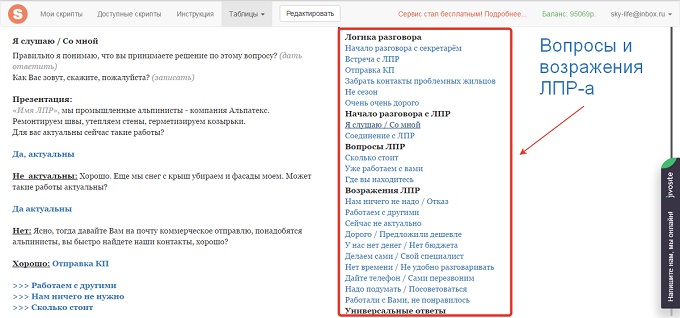
Вкладка Scene теперь должна содержать только узел Sprite.
Узлу Sprite нужна текстура для отображения. В Инспекторе справа вы можете увидеть, что в свойстве текстуры указано «[пусто]». Чтобы отобразить иноку Godot, кликните и перетащите файл «icon.png«из файловой системы панели на слот текстуры.
Примечание
Также вы можете создавать узлы Sprite автоматически, перетаскивая изображения в Окно просмотра.
Затем нажмите и перетащите значок в окне просмотра, чтобы отцентрировать его в игровом представлении.
Создание нового скрипта
Чтобы создать и прикрепить новый скрипт к нашему узлу, нажмите правой кнопкой мыши на Sprite в панели сцены и выберите «Attach Script» (Прикрепить Скрипт).
Откроется окно Attach Node Script. В этом окне вы можете указать язык программирования скрипта, путь в корневой папке и другие параметры.
Измените Template (Шаблон) с Default на Empty, чтобы начать с чистого файла. Оставьте остальные параметры по умолчанию и нажмите кнопку Create (Создать), чтобы создать сценарий.
В рабочей области Script должен появиться новый файл Sprite.gd и следующая строка кода:
extends Sprite
Каждый файл GDScript неявно является классом. Ключевое слово extends определяет класс, который наследует или расширяет данный скрипт. В этом случае Sprite означает, что наш скрипт получит доступ к свойствам и функциям узла Sprite, включая классы, которые он расширяет, такие как Node2D, CanvasItem и«Node«.
Примечание
В GDScript, если вы опустите строку с ключевым словом extends, ваш класс будет неявно расширять Reference, который Godot использует для управления памятью вашего приложения.
К унаследованным свойствам относятся те, которые вы можете видеть в инспекторе, например, texture узла.
Примечание
By default, the Inspector displays a node’s properties in «Title Case», with
capitalized words separated by a space. In GDScript code, these properties
are in «snake_case», which is lowercase with words separated by an underscore.
Вы можете навести курсор на имя любого свойства в инспекторе, и увидеть его описание и идентификатор в коде.
Привет мир!
Наш скрипт ничего не делает. Давайте заставим его вывести «Hello, world!» в панель вывода в нижней части экрана.
Добавьте следующий код в ваш скрипт:
func _init():
print("Hello, world!")
Давайте разберём это. Слово func объявляет новую функцию _init. Это конструктор нашего класса. Движок вызывает _init при создании объекта в памяти, если вы определили эту функцию.
Примечание
GDScript is an indent-based language. The tab at the start of the line
that says print() is necessary for the code to work. If you omit
it or don’t indent a line correctly, the editor will highlight it in
red and display the following error message: «Indented block expected».
Save the scene if you haven’t already, then press F6 (Cmd + R on macOS)
to run it.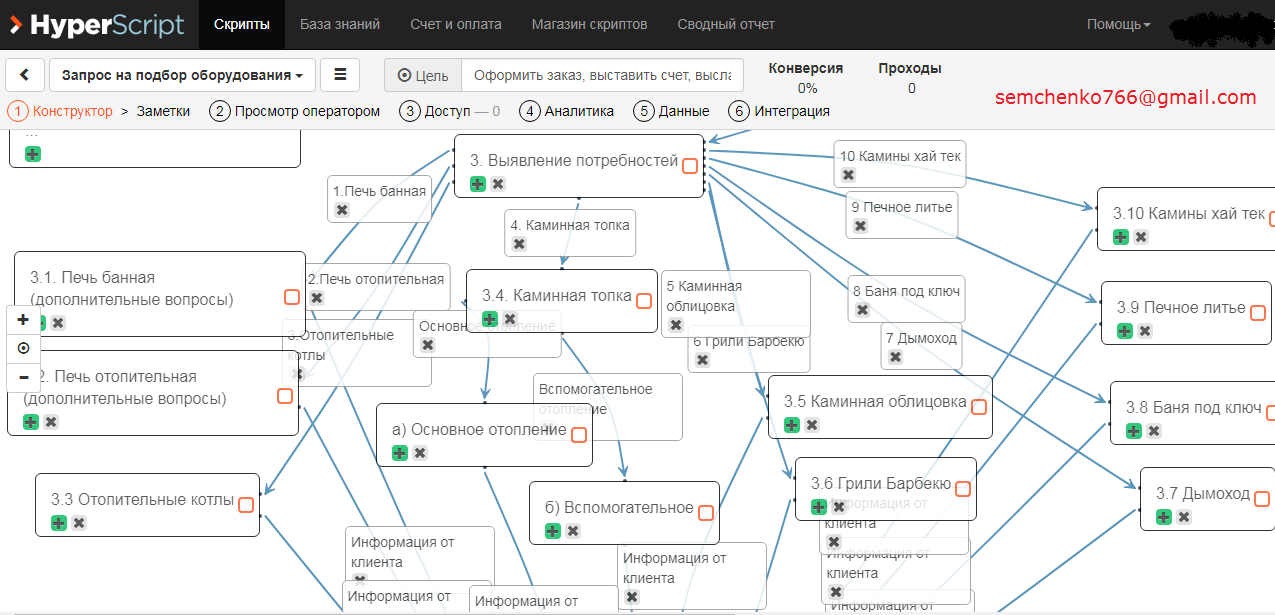 Look at the Output bottom panel that expands.
Look at the Output bottom panel that expands.
It should display «Hello, world!».
Удалите функцию _init(), оставив только строку extends Sprite.
Поворот вокруг
Теперь сделаем наш узел двигающимся и вращающимся. Для этого добавим две переменных-члена в наш скрипт: скорость перемещения в пикселях в секунду и угловую скорость в радианах в секунду.
var speed = 400 var angular_speed = PI
Member variables sit near the top of the script, after any «extends» lines,
but before functions. Every node
instance with this script attached to it will have its own copy of the speed
and angular_speed properties.
Примечание
Angles in Godot work in radians by default,
but you have built-in functions and properties available if you prefer
to calculate angles in degrees instead.
Для перемещения иконки мы должны обновлять её позицию и вращение каждый кадр игрового цикла. Для этого используем виртуальную функцию _process класса Node. При объявлении этой функции в любом классе, наследуемом от
При объявлении этой функции в любом классе, наследуемом от Node (например, Sprite), Godot будет вызывать её каждый кадр и передавать в аргументе delta время, прошедшее от предыдущего кадра.
Примечание
Игры работают в цикле, отображая множество изображений в секунду, каждое из которых называется кадром. Скорость, с которой игра создаёт эти изображения, измеряется в кадрах в секунду (Frame Per Second). Большинство игр нацелены на 60 FPS, хотя вы можете найти такие цифры, как 30 кадров в секунду на более медленных мобильных устройствах или от 90 до 240 для игр виртуальной реальности.
Движок и разработчики игры делают все возможное, чтобы обновлять игровой мир и рендерить изображения с постоянным интервалом времени, но всегда существуют небольшие отклонения во времени рендеринга кадров. Поэтому движок предоставляет нам это значение дельта-времени, делая наше движение независимым от частоты кадров.
В нижней части скрипта определите функцию:
func _process(delta):
rotation += angular_speed * delta
Ключевое слово func определит (создаст) новую функцию.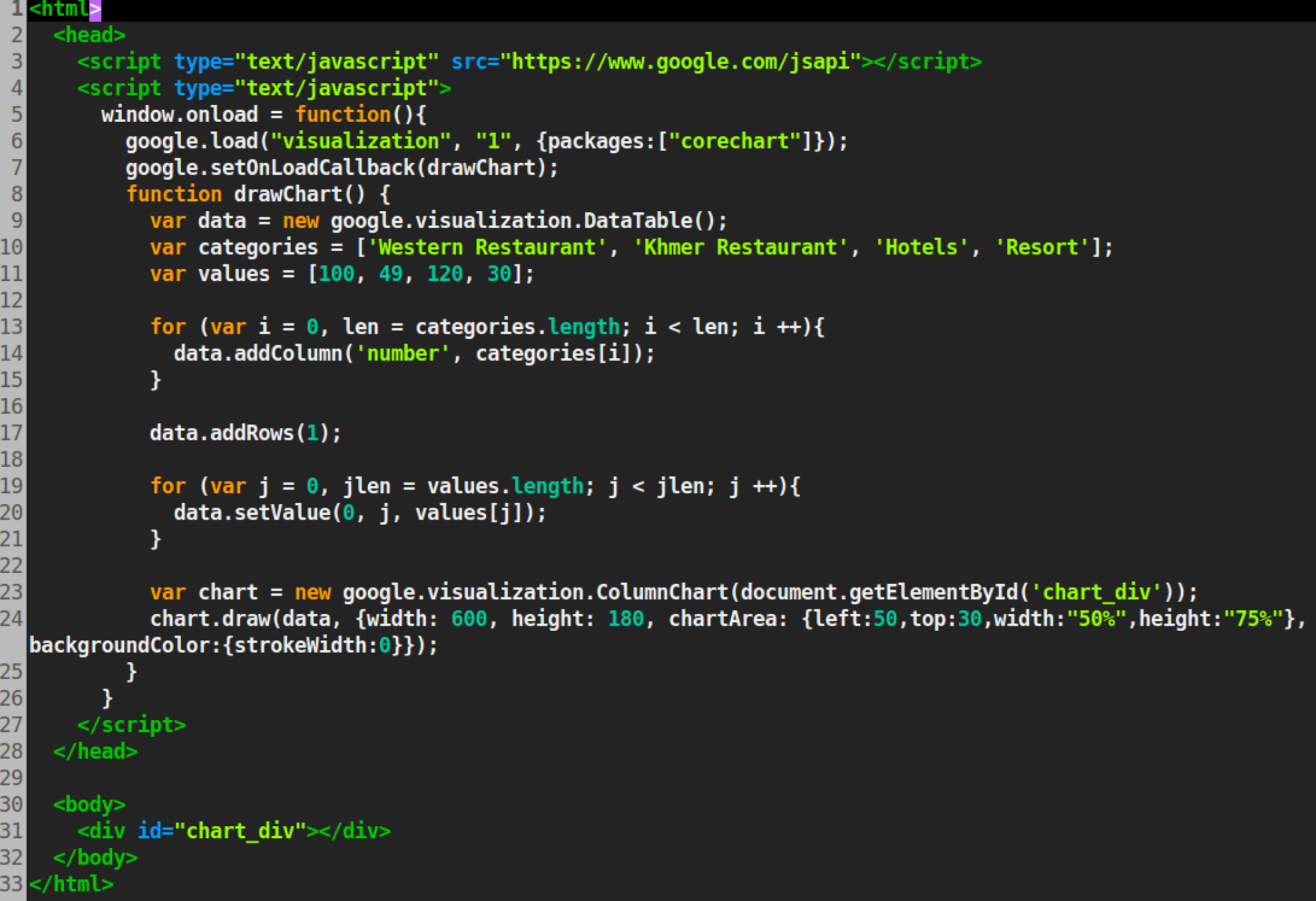 После него в нужно написать имя функции и в скобках аргументы, которые она принимает. Двоеточие завершает определение, а следующие за ним блоки с отступом представляют собой содержимое или инструкции функции.
После него в нужно написать имя функции и в скобках аргументы, которые она принимает. Двоеточие завершает определение, а следующие за ним блоки с отступом представляют собой содержимое или инструкции функции.
Примечание
Обратите внимание, что _process(), как и _init(), начинается с символа подчёркивания. По соглашению, виртуальные функции, то есть встроенные функции Godot, которые вы можете переопределить — начинаются с символа подчёркивания.
Строка внутри функции, rotation += angular_speed * delta, увеличивает угол вращения нашего спрайта каждый кадр. Здесь rotation — это свойство, унаследованное от класса Node2D, который расширяет класс Sprite. Именно он управляет вращением узла, используя радианы для измерения угла поворота.
Совет
В редакторе кода вы можете нажать Ctrl+ЛКМ на любом встроенном свойстве или функции, таких как position, rotation, или _process чтобы открыть соответствующую документацию в новой вкладке.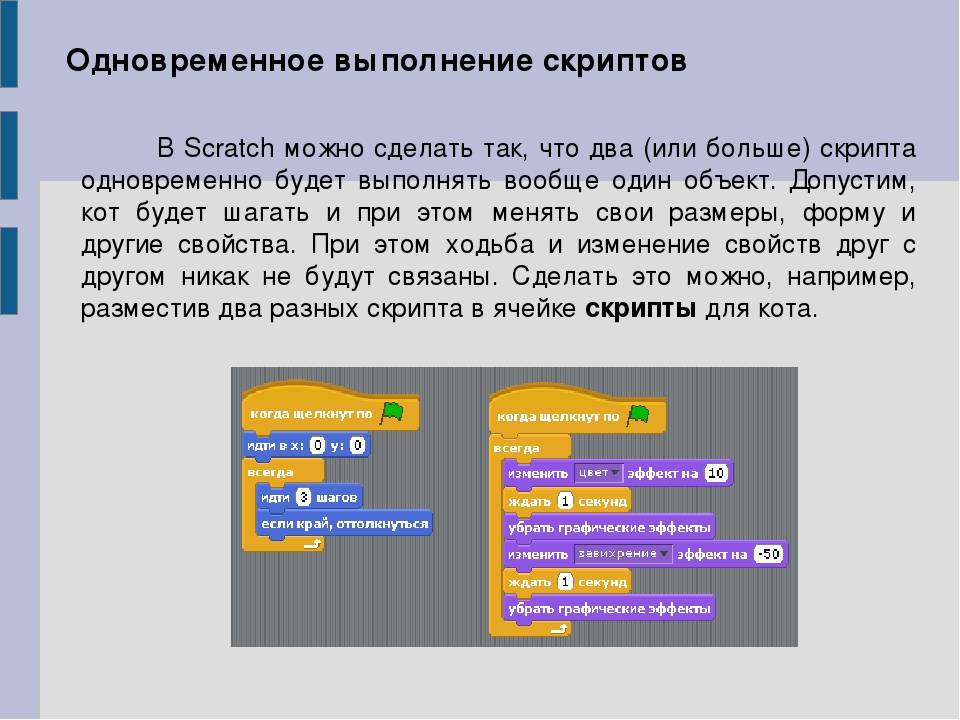
Запустите сцену, чтобы увидеть, что иконка Godot крутится на месте.
Движение вперёд
Теперь давайте заставим узел двигаться. Добавьте следующие две строки в функцию _process(), убедившись, что новые строки имеют такой же отступ, как и предыдущие.
var velocity = Vector2.UP.rotated(rotation) * speed position += velocity * delta
Как мы уже видели, ключевое слово var определяет новую переменную. Если вы поместите его в верхней части скрипта, оно определит свойство класса. Внутри функции оно определяет локальную переменную: данная переменная существует только в области действия функции.
Мы определяем локальную переменную velocity, 2D-вектор, представляющий собой направление и скорость. Чтобы заставить узел двигаться вперёд, мы начинаем с константы Vector2.UP класса Vector2, эта константа — вектор указывающий вверх и вращающийся с помощью вызова метода Vector2.rotated(). Данное выражение Vector2. — вектор, указывающий вперёд относительно нашей иконки. Умноженное на наше свойство  UP.rotated(rotation)
UP.rotated(rotation)speed, это выражение даёт нам скорость, которую мы можем использовать для перемещения узла вперёд.
Мы добавляем velocity * delta к узлу position, чтобы переместить его. Сама позиция имеет тип Vector2, встроенный тип в Godot, представляющий двумерный вектор.
Запустите сцену, чтобы увидеть, что голова Godot движется по кругу.
Примечание
При таком перемещении узла не учитывается столкновение со стенами или полом. В Ваша первая 2D игра вы узнаете другой подход к перемещению объектов при обнаружении столкновений.
Наш узел сейчас движется самостоятельно. В следующей части Отслеживание ввода игрока мы будем использовать пользовательский ввод, чтобы контролировать его.
Готовый скрипт
Это полный файл Sprite.gd для справки.
extends Sprite
var speed = 400
var angular_speed = PI
func _process(delta):
rotation += angular_speed * delta
var velocity = Vector2. UP.rotated(rotation) * speed
position += velocity * delta
UP.rotated(rotation) * speed
position += velocity * delta
Написание сценария: основы написания убедительных сценариев
- Введение
- Основы сценария
- Слоганы
- Линии действий
- Знакомство с персонажами
- Диалог
- Скобки
- Ракурсы камеры
- Переходы
- Как написать сценарий
- Дайте искру идеи
- Начать с логлайна
- Построить план
- Создать лечение
- Написать сценарий
- Переписать
- Изучение великих
- Резюме
- Часто задаваемые вопросы
- Ссылки
Люди также спрашивают
- Каковы 5 основных элементов сценария?
- Каковы 6 основных шагов написания сценария?
- Как начать писать сценарий?
- Каков формат сценария?
- Кто-нибудь может написать сценарий фильма?
Независимо от размера производства, объема работ или деталей, необходимых для перемещения камер, ничего не происходит, пока сценарий не будет завершен и готов к съемкам.
Сценарии составляют основу кино- и телепроизводства.
Основы сценария
Как начать писать сценарий?
Ари Эйснер
Все сценарии начинаются с двух вещей: идеи истории и желания рассказать эту историю. Начало работы буквально зависит от того, насколько сильно вы хотите написать сценарий.
У каждого есть идея (или, в некоторых случаях, несколько идей) для фильма и/или телешоу. Но как перевести туманную идею в конкретный сценарий? В сценарии много элементов, как с технической, так и с творческой точек зрения. Начнем с технических аспектов…
Каков формат сценария?
Ари Эйснер
Существует стандартный профессиональный шаблон для сценариев, которому лучше всего следовать при написании. Сценарии полнометражных фильмов, как правило, состоят из 90-120 страниц (следуя общему правилу, согласно которому одна страница в среднем равна одной минуте экранного времени). Они написаны шрифтом courier 12pt и напечатаны на белой бумаге размером 8 ½ x 11 ½ дюймов. Поля страницы должны иметь 1½-дюймовое поле слева от страницы, 1-дюймовое поле справа от страницы и 1-дюймовое свободное пространство сверху и снизу страницы. Номера страниц должны быть указаны в правом верхнем углу каждой страницы (за исключением первой). Титульные листы содержат название произведения, имя автора и их изображение (если применимо).
Они написаны шрифтом courier 12pt и напечатаны на белой бумаге размером 8 ½ x 11 ½ дюймов. Поля страницы должны иметь 1½-дюймовое поле слева от страницы, 1-дюймовое поле справа от страницы и 1-дюймовое свободное пространство сверху и снизу страницы. Номера страниц должны быть указаны в правом верхнем углу каждой страницы (за исключением первой). Титульные листы содержат название произведения, имя автора и их изображение (если применимо).
Помимо клинической эстетики шаблонов сценариев и того, как должна выглядеть страница, есть несколько элементов, которые необходимы для точного написания сценария. Давайте рассмотрим некоторые из этих основ…
Каковы 5 основных элементов сценария?
Анна Кейзер
При написании сценария необходимы определенные элементы для составления истории, которая однажды может превратиться в успешный фильм:
- Создание персонажей . Кого мы преследуем? Почему мы заботимся о них? Что в них удерживает нас в течение двух или более часов? В сценарии в первую очередь должны быть интересные, динамичные персонажи, историю которых мы хотим узнать и досмотреть до конца.

- Дать им желание . Зрители больше всего идентифицируют себя с персонажами, которые чего-то хотят. Возможно, это новая работа. Возможно, это здоровые отношения. Какими бы ни были это желание или цель, убедитесь, что они ясны и убедительны. И не забудьте сделать то же самое для всех остальных в вашей истории! От вашего антагониста до второстепенных персонажей, дайте каждому что-то, за чем нужно гоняться.
- Схема участка . Возможно, ваш главный герой хочет провести ленивый тихий день на диване, чтобы почитать книгу. Ну, это не будет очень интересной историей, если это именно то, что они сделают в фильме. Вместо этого в их гостиную врежется самолет. Или инопланетяне, похитившие их собаку. Или что-то, что-то, что дает главному герою что-то делать, когда он пытается получить свое желание. У истории всегда должен быть сюжет!
- Строительство конструкции . В мире сценариев трехактная структура обычно используется для того, чтобы заинтересовать аудиторию историей и вложить в нее достаточно средств, чтобы проследить за ней по всей ее траектории.
 Это означает, что нужно начинать с знакомства с нашими персонажами и их желаниями, пути, в котором они изо всех сил пытаются достичь своих целей, и, наконец, окончательной кульминации, которая показывает, успешны они или нет.
Это означает, что нужно начинать с знакомства с нашими персонажами и их желаниями, пути, в котором они изо всех сил пытаются достичь своих целей, и, наконец, окончательной кульминации, которая показывает, успешны они или нет. - Вливание конфликта . Если аудитория заинтересована в персонаже, они обычно болеют за него и надеются, что он достигнет своей цели. Но нет ничего более скучного, чем главный герой, который с легкостью получает все, что хочет. Вот почему сценариям нужен конфликт. Да, как сценарист, вы можете развить в своих персонажах слабость и не хотеть, чтобы они прошли через опасность или отчаяние, но именно это делает их успех в конце таким приятным! (Или их неудача гораздо более душераздирающая.) Так что отбросьте свои защитные инстинкты и убедитесь, что ваши персонажи пережили множество конфликтов, прежде чем добраться до своей цели.
Слоглайны
Слоглайны также известны как «заголовки сцен», и они существуют, чтобы определить, происходит ли сцена внутри или снаружи, их местонахождение и время суток. Они всегда представлены заглавными буквами, а внутренняя или внешняя часть обозначается как «INT» или «EXT».
Они всегда представлены заглавными буквами, а внутренняя или внешняя часть обозначается как «INT» или «EXT».
Образец слаглайна будет читаться как «EXT. ДЕТСКАЯ ПЛОЩАДКА – ДЕНЬ»
Линии действия
Линии действия — это простые предложения (или фрагменты предложений), которые определяют, что происходит в ваших сценах. Они описывают места, персонажей и действия по мере их развития (они всегда пишутся в настоящем времени). С точки зрения форматирования строки действий выравниваются по левому полю страницы.
Знакомство с персонажами
Персонажи сценария представлены в сюжетных линиях. Их имена всегда должны быть написаны с заглавной буквы, когда они впервые появляются на экране. За этим может последовать их краткое описание (возраст, пол, выдающиеся физические данные и, возможно, несколько слов об их личности). Опять же, помните, что эти описания должны быть краткими — от этого зависит динамика вашего сценария.
Диалог
Диалог включает в себя все произнесенные слова в вашем сценарии.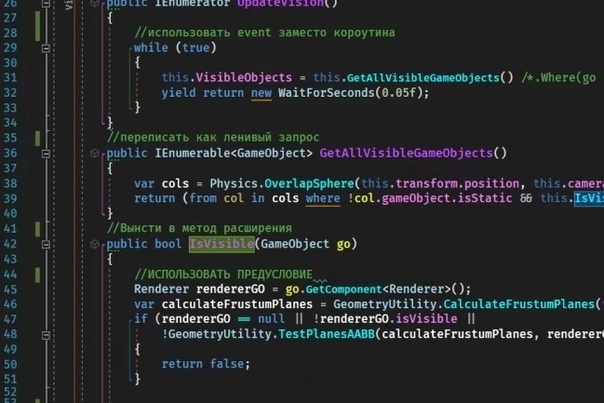 Отцентрируйте и начните с заглавной буквы имя говорящего персонажа. Под именем персонажа находится сам диалог. Пример диалога выглядит так…
Отцентрируйте и начните с заглавной буквы имя говорящего персонажа. Под именем персонажа находится сам диалог. Пример диалога выглядит так…
СЧЕТ
Пол скользкий.
Для персонажей, которые находятся за кадром, но все еще могут быть слышны зрителям, поставьте (O.S.) справа от имени говорящего персонажа. Используйте (ЗК) для персонажей, которые говорят голосом за кадром. Разница здесь в том, что закадровый персонаж все еще находится в том же пространстве, что и все остальные в сцене (они просто не видны на экране), в то время как персонаж, использующий голос за кадром, говорит из другого времени и места.
Скобки
Иногда вам нужно уточнить, как следует передавать определенные строки диалога. Слова и фразы часто могут быть затуманены, множественные значения и вводные скобки — это способ прояснить ваше намерение как автора. Скобки часто могут придать смысл, глубину и четкое направление речи (или даже отдельному слову). Они размещаются непосредственно между именем персонажа и диалогом, который он говорит. Они выглядят так…
Они выглядят так…
БИЛЛ
(в ужасе)
Пол скользкий.
Обратите внимание, как одна скобка может изменить эмоциональный настрой всей сцены. Но будьте благоразумны в том, как часто вы используете скобки, это ваша работа — рассказать историю, а не обязательно направлять талант на камеру.
Ракурсы камеры
Хотя их обычно следует избегать (поскольку работа режиссера заключается в размещении и перемещении камеры), иногда использование ракурса камеры необходимо для передачи определенного сюжетного момента или раскрытия. При использовании ракурсы камеры записываются как линии действия.
Переходы
Переходы обозначают переходы между сценами. Они всегда пишутся с заглавной буквы (FADE IN, FADE OUT и т. д.) и могут использоваться как для драматического, так и для повествовательного эффекта (например, SMASH CUT TO).
Каковы 6 основных этапов написания сценария?
Анна Кейзер
По мере продвижения в своей карьере сценариста вы неизбежно найдете систему, которая подходит именно вам с точки зрения написания сценария. Потому что, за редким исключением, никто просто так не садится и не начинает печатать сценарий.
Потому что, за редким исключением, никто просто так не садится и не начинает печатать сценарий.
Не все из следующих элементов могут оставаться частью вашего личного процесса написания сценария, но если вы только начинаете, важно понимать, как каждый из этих элементов может помочь в вашем писательском путешествии:
- Логлайн . Логлайн — это квинтэссенция вашего сценария, состоящая из одного предложения. Да, уместить 100-страничный сценарий в одно предложение — сложная задача, но удачный логлайн может стать бесценным напоминанием о том, о чем на самом деле ваша история, и оставаться верным ей во время написания.
- Контур . План дает вам место для более подробного описания того, что происходит в вашем сценарии. Здесь и там могут содержаться важные фрагменты диалога, но в целом план фокусируется на каждой сцене в целом и на том, что происходит в каждой из них. Короче говоря, набросок выделит основное действие и сюжет сценария.
- Лечение .
 В конце концов, ваш сценарий — это история, поэтому вы должны быть в состоянии пересказать ее как единое целое. Обработка дает возможность объяснить ваше повествование в более традиционном формате — прозе в настоящем времени — которую вы снова можете использовать в качестве плана для своего более длинного сценария.
В конце концов, ваш сценарий — это история, поэтому вы должны быть в состоянии пересказать ее как единое целое. Обработка дает возможность объяснить ваше повествование в более традиционном формате — прозе в настоящем времени — которую вы снова можете использовать в качестве плана для своего более длинного сценария. - Первый проект . Теперь пришло время написать ваш сценарий! Не зацикливайтесь на сомнениях в диалогах, действиях или других деталях. Просто вытащите это. Вот почему первый набросок часто называют «рвотным наброском». Не волнуйся. Поправки будут!
- Исправления форматирования . Ваша программа, скорее всего, обеспечит надежную основу для вашего сценария. Многие из них делают за вас тяжелую работу в том, что касается формата, но вы все равно должны внимательно просмотреть свой сценарий, чтобы исправить любые ошибки форматирования. Особенно, если вы собираетесь отправить свой сценарий продюсеру или руководителю, который может иметь право выбрать, купить или произвести его, вы не хотите, чтобы легко исправимые ошибки форматирования были причиной, по которой они его передали.

- Отредактированный проект . Первый черновик никогда не бывает окончательным. Часто рекомендуется отложить свой первый черновик на несколько дней, недель или даже месяцев, чтобы вы могли вернуться к нему свежим взглядом. Тем не менее, вы должны вернуться к нему.
Некоторые сценаристы предпочитают вносить целостные изменения в сценарий при каждом проходе редактирования, просто исправляя или устраняя любой его элемент, на который они натыкаются при перечитывании. Другие поочередно будут выбирать определенные элементы, такие как диалоги или линии действий, чтобы подтянуть их для определенного прохода. Вам решать, какой метод лучше всего работает, просто убедитесь, что редактирование всегда является частью вашего процесса написания сценария!
Как написать сценарий
Итак, теперь, когда вы получили базовые знания о том, как правильно форматировать сценарий, пришло время подумать о его написании! Готовый? Конечно, вы (зачем еще вы читаете это?).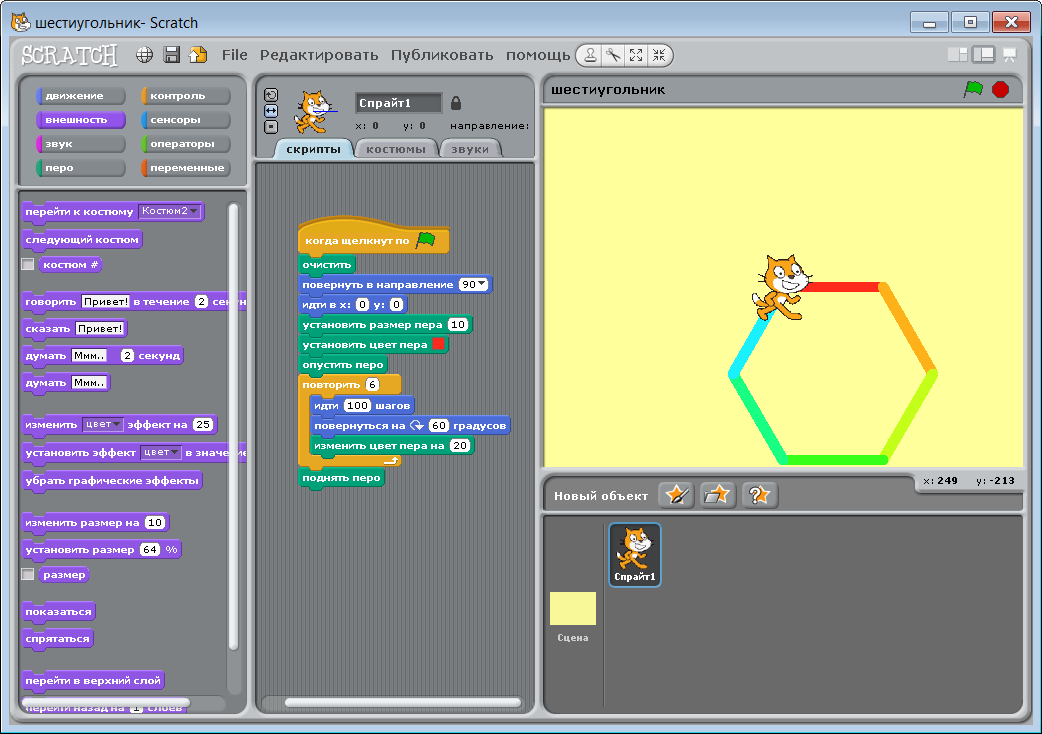 Нам просто нужно разбить процесс, чтобы сделать его более управляемым…
Нам просто нужно разбить процесс, чтобы сделать его более управляемым…
Дайте искру идеи
Нам всем есть что рассказать. Так что же ты на самом деле хочешь сказать в данный момент? Тот внутри тебя, который просто кричит, чтобы его сделали? Почему ты хочешь это рассказать? Ответы на эти вопросы помогут создать отправную точку для вашей истории.
Начните с логлайна
Логлайн использует тщательно (и эффективно) подобранные формулировки, чтобы разбить идею сценария на одно или два предложения (но не более того). Здесь, поскольку вы используете так мало из них, жизненно важно учитывать каждое слово.
Отличным примером логлайна является логлайн для «НАЗАД В БУДУЩЕЕ», и он звучит так: «Подросток путешествует во времени в прошлое, где он должен воссоединить своих родителей, прежде чем он и его будущее перестанут существовать».
Легко, правда? Теперь попробуй со своим. Не забудьте указать главного героя, его цель и центральный конфликт истории. Следите за тем, чтобы логлайн был виден в вашем рабочем пространстве, когда вы переходите к следующим шагам, он послужит полезным руководством, если вы застрянете на сюжетной точке.
Build An Outline
Многократный лауреат премии «Оскар» писатель Уильям Голдман сказал, что «сценарии — это структура». Фильмы, как правило, следуют трехактному повествованию. Проще говоря, это история, рассказанная с началом, серединой и концом. Еще один способ взглянуть на это — установка, конфронтация и разрешение. Наброски, пожалуй, самая важная часть процесса написания. Это когда карта через джунгли, по сути, нарисована, в идеале создавая четкий путь от начала до конца, по которому автор должен следовать.
Создать лечение
Лечение — это план, написанный в форме рассказа. Разбитые на абзацы, трактовки должны читаться как динамичные короткие рассказы, постоянно конкретизирующие ритмы и моменты, которые вы установили в своем плане. Документ должен быть интересным для чтения и давать вашей аудитории (и вам) полное представление о фильме (от общего сюжета до персонажей, жанра и тона), который вы собираете. Имея это в виду, детализируйте лечение настолько, насколько вам нужно, чтобы передать свое намерение.
Напишите сценарий
Это шаг, на котором резина встречается с дорогой. Пришло время положить перо на бумагу (или палец на клавиатуру) и приступить к выполнению всех элементов истории, которые вы создавали в своей обработке, наброске и изложении их в форме сценария. Несколько советов по написанию, о которых следует помнить, когда вы продвигаетесь вперед… не забывайте входить в сцены поздно и выходить из них рано. Кроме того, всегда лучше показать, чем рассказать. Держите письмо в настоящем времени. И, наконец, не увязайте в деталях; пусть история течет. У вас будет много возможностей переделать вещи. Итак, давайте перейдем к этому сейчас…
Переписать
И переписать. А потом еще немного переписать. Этот этап, пожалуй, самый важный, когда дело доходит до разработки сценария. Сценарии часто могут пройти через десятки исправлений и переписываний, прежде чем они будут запущены в производство. Некоторые знаковые фильмы, такие как «Близкие контакты третьего рода», «Мстители» и «Когда Гарри встретил Салли 2», претерпели значительные изменения сценария, прежде чем они в конечном итоге превратились в фильмы, которые мы все так хорошо знаем и любим.
Исследование Великих
От Билли Уайлдера до Джоэла и Итана Коэнов, от Уильяма Голдмана до Норы Эфрон и Вуди Аллена любому писателю надлежит изучать произведения мастеров. Несколько их сценариев можно найти здесь.
Но не просто читайте эти сценарии; изучить их. Разбейте их на составляющие. Проанализируйте, почему определенные события происходят именно тогда, когда они происходят, и почему определенные персонажи ведут себя определенным образом. Скоро прояснятся структуры и темы. Вы получите полное представление о том, почему работа настолько потрясающая. Это может оказаться бесценным инструментом, когда дело доходит до вашего собственного письма.
Кто-нибудь может написать сценарий фильма?
Ари Эйснер
Абсолютно. Написание сценария не требует какой-либо степени или технических ноу-хау. В писательстве все сводится к тому, чтобы найти идею, а затем выбрать лучшую историю и персонажей, чтобы выразить эту идею. Все, что вам нужно сделать, это захотеть сделать это.
Все, что вам нужно сделать, это захотеть сделать это.
Резюме
Сценарии — это основа творческого видения каждого фильма и телешоу. Понимание не только того, как их профессионально форматировать, но и того, как и почему они работают на контекстуальном и подтекстовом уровнях, поможет вам создать собственную, проданную и произведенную работу.
Часто задаваемые вопросы
Какой формат для написания скрипта?
Анна Кейзер
Для написания сценария требуется формат, отличный от любого другого, используемого для повествования. Сценарий сам по себе не является желаемым конечным результатом. Скорее, это проект, который, как надеются сценаристы, режиссеры, продюсеры и другие кинематографисты, когда-нибудь будет создан и превращен в фильм.
По этой причине формат сценария должен объяснять любому человеку, который может быть связан с будущей постановкой, как история будет сниматься от сцены к сцене.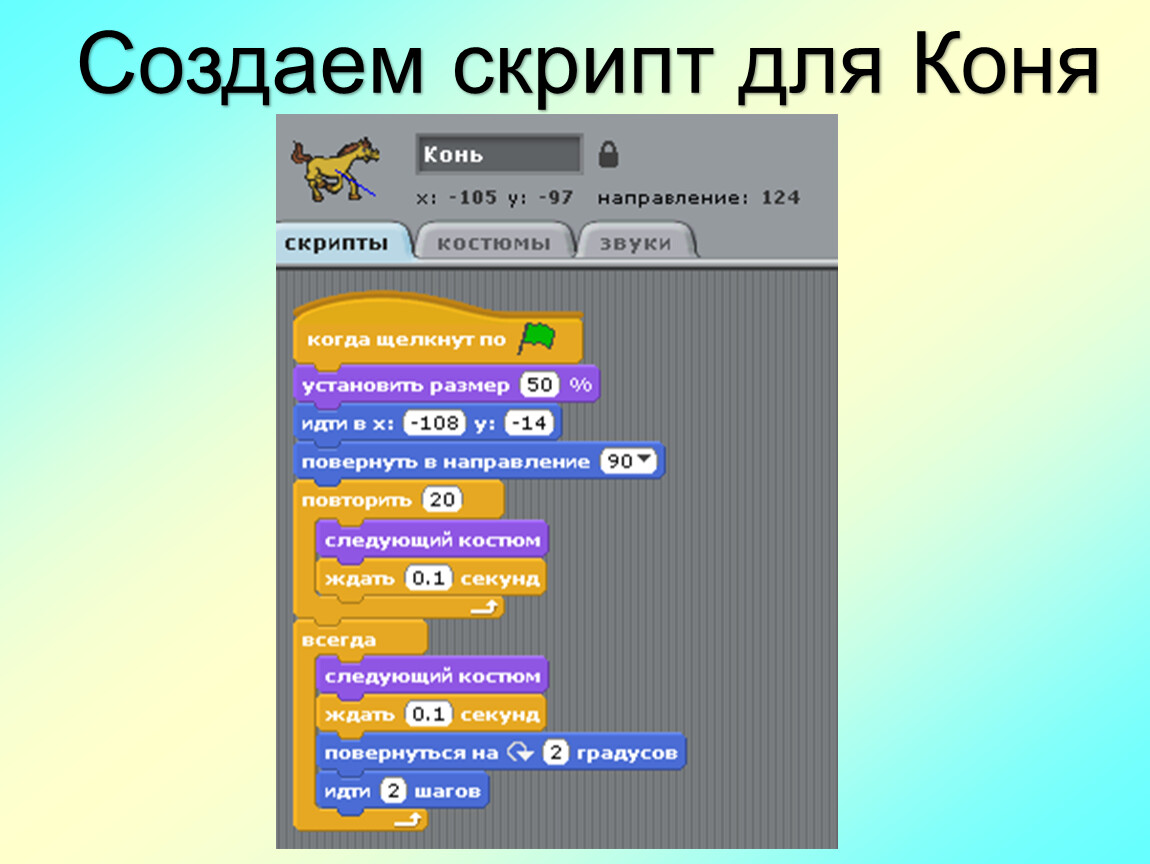 Вот почему формат сценария включает в себя заголовки сцен, линии действий, имена персонажей, диалоги, переходы и другие элементы, помогающие описать происходящее в каждой сцене.
Вот почему формат сценария включает в себя заголовки сцен, линии действий, имена персонажей, диалоги, переходы и другие элементы, помогающие описать происходящее в каждой сцене.
- 1. «10 уроков сценарного мастерства от Уильяма Голдмана». Скринкрафт. опубликовано: 19 ноября 2018 г. получено: апрель 2023 г.
- 2Sherlock, Ben. «Еще 10 фильмов, сценарий которых сильно отличается от оригинального». Скриншот. опубликовано: 9 мая 2021 г. получено: апрель 2023 г.
Поиск по сайту
Последние статьи
Мы используем файлы cookie, чтобы понять, как вы используете наш сайт, и сделать его более удобным. Это включает в себя персонализацию контента и рекламы. Продолжая использовать наш сайт, вы принимаете использование нами файлов cookie, пересмотренную Политику конфиденциальности и Условия использования.
Как создать сценарий оболочки в Linux
Оболочка — это интерфейс операционной системы. Он принимает команды от пользователей и интерпретирует их в операционной системе. Если вы хотите запустить несколько команд вместе, вы можете сделать это, создав сценарий оболочки. Сценарии оболочки очень полезны, если вам нужно регулярно выполнять задачу, например создание резервной копии. Вы можете перечислить эти команды и выполнить их все с помощью всего одного скрипта. Давайте посмотрим, как вы можете создать сценарий оболочки и запустить его в Linux.
Если вы хотите запустить несколько команд вместе, вы можете сделать это, создав сценарий оболочки. Сценарии оболочки очень полезны, если вам нужно регулярно выполнять задачу, например создание резервной копии. Вы можете перечислить эти команды и выполнить их все с помощью всего одного скрипта. Давайте посмотрим, как вы можете создать сценарий оболочки и запустить его в Linux.
Создание сценария оболочки
Войдите на свой компьютер с Linux и откройте терминал, перейдите в папку, в которой вы хотите сохранить сценарий оболочки. Сценарии оболочки заканчиваются расширением «.sh». Давайте создадим наш первый сценарий оболочки. Введите
touch script.sh
Теперь этот файл сценария не является исполняемым по умолчанию, мы должны дать этому файлу разрешение на выполнение. Введите
chmod +x script.sh
Теперь мы добавим несколько команд в этот сценарий оболочки. Откройте этот сценарий оболочки в любом текстовом редакторе по вашему выбору (на основе командной строки или на основе графического интерфейса) и добавьте несколько команд. Мы будем использовать нано. Введите
Мы будем использовать нано. Введите
nano script.sh
Добавьте следующие команды для тестирования этого сценария оболочки
echo Это мой первый сценарий оболочки сенсорный тестовый файл лс echo Конец моего сценария оболочки
Сохраните изменения и запустите сценарий оболочки, введя
./script.sh
Скриншот вышеописанных шагов
Как видите, он выполнил все указанные команды.
Комментарии в сценарии оболочки
Любая строка, начинающаяся с «#» в сценарии оболочки, рассматривается как комментарий и игнорируется оболочкой во время выполнения, за исключением строки shebang, которую мы увидим позже в этой статье. Давайте посмотрим пример. Сценарий оболочки создается со следующим содержимым.
# Это комментарий echo Проверка комментариев в сценарии оболочки
Комментарии в сценарии оболочки
Как видите, комментарий игнорируется.
Переменные в сценарии оболочки
Да, сценарии оболочки поддерживают использование переменных, и нам не нужно определять тип переменной во время ее объявления. Существует два типа переменных:
Существует два типа переменных:
- Системные переменные
- Пользовательские переменные.
Системные переменные, также называемые переменными среды, обычно пишутся с заглавной буквы. Вы можете просмотреть все текущие переменные среды с помощью команды printenv. Пользовательские переменные задаются пользователем и существуют только во время выполнения скрипта. Вы можете определить переменную, просто набрав ее имя и присвоив значение со знаком =, и получить доступ к переменной, добавив $ перед именем переменной. Переменные демонстрируются в следующем примере скрипта.
# Доступ к переменной среды эхо $USER # Создание и доступ к пользовательской переменной variable_name="Geeksforgeeks" echo $variable_name
Переменные в сценарии оболочки
Определение интерпретатора сценария оболочки
В Linux доступно множество оболочек, например The bourne shell(sh), Korn Shell(ksh) и GNU Bourne-Again Shell(bash ). Сценарии, написанные для оболочки sh, называются сценариями оболочки, и они могут интерпретироваться как оболочками ksh, так и оболочками bash. ksh и Bash являются улучшенными версиями оригинальной оболочки sh и имеют больше возможностей, чем sh. Bash обычно является оболочкой по умолчанию в большинстве дистрибутивов Linux, а сценарии, написанные специально для оболочки bash, называются сценариями bash.
ksh и Bash являются улучшенными версиями оригинальной оболочки sh и имеют больше возможностей, чем sh. Bash обычно является оболочкой по умолчанию в большинстве дистрибутивов Linux, а сценарии, написанные специально для оболочки bash, называются сценариями bash.
Вы можете указать, какую оболочку будет использовать сценарий, даже если сценарий выполняется из другого терминала оболочки. Для этого добавьте «#!» поверх файла сценария, за которым следует абсолютный путь к выбранной оболочке. Чтобы указать bash в качестве интерпретатора, добавьте следующую строку поверх сценария оболочки.
#!/bin/bash
Эта строка называется линией Шебанга.
Примечание: Это будет работать, только если в вашей системе установлен bash.
Операторы сравнения
Вы можете сравнить две переменные в сценариях оболочки. Мы делаем эти сравнения для принятия решений, мы увидим, как это сделать позже в этой статье, но перед этим вот список некоторых операторов сравнения.
Целочисленное сравнение
| Оператор | Описание |
|---|---|
| -eq | равно |
| -ne | не равно |
| -gt | больше |
| -ge | больше или равно |
| -lt | меньше |
| -le | меньше или равно |
Сравнение строк
| Оператор | Описание |
|---|---|
| == | равно |
| != | не равно |
| \< | меньше чем, в алфавитном порядке ASCII |
| \> | больше, чем в алфавитном порядке ASCII |
Мы добавляем \ перед < и >, потому что их нужно экранировать при вводе в конструкции [ ]. Теперь давайте посмотрим, где они используются.
Условные операторы
Условные операторы используются для выполнения блока кода только при выполнении определенных условий. Сценарии оболочки поддерживают использование условных операторов. Мы используем операторы сравнения для проверки условий. Давайте посмотрим на несколько условных операторов.
Сценарии оболочки поддерживают использование условных операторов. Мы используем операторы сравнения для проверки условий. Давайте посмотрим на несколько условных операторов.
Оператор If
Проверяет условие и, если условие истинно, выполняет команды.
Синтаксис
if [ условие ] затем #заявления fi
Давайте посмотрим на пример.
#!/бин/ш х=10 у=11 если [ $x -ne $y ] затем эхо "Не равно" fi
Оператор .if
Оператор if-else
В операторе if-else можно указать набор команд, которые следует выполнить, если условие не выполняется.
Синтаксис
if [ условие ] затем #набор утверждений, если условие верно еще #набор утверждений, если условие ложно fi
Давайте посмотрим на пример
#!/Syntaxbin/sh х=10 у=10 если [ $x -ne $y ] затем эхо "Не равно" еще Эхо "Они равны" fi
Оператор .if-else
Существуют и другие условные операторы, вы можете прочитать о них здесь.
Примечание: Введите пробел после [ и перед ] при указании проверяемого условия, иначе вы получите сообщение об ошибке.
Циклы
Используя циклы, вы можете выполнять набор команд снова и снова, пока не будет выполнено определенное условие. Давайте посмотрим на некоторые петли.
Цикл While
Запускает выполнение указанных команд, если условие истинно, и повторяет их до тех пор, пока условие не станет ложным.
Синтаксис
while [ условие ] делать # набор утверждений сделано
Давайте посмотрим на пример.
#!/бин/ш х=2 пока [ $x -lt 6 ] делать эхо $х х=`выражение $x + 1` done
Цикл while
Мы заключаем оператор expr в ` ` при присвоении его переменной. Вы можете прочитать о команде expr здесь.
Цикл For
В цикле for переменная выполняет итерацию по списку значений и завершается, когда больше нет значений для итерации.
Синтаксис
для var in val1 val2 val3 делать #заявления сделано
Давайте посмотрим на пример.
#!/бин/ш для вар в 2 4 5 8 делать эхо $вар done
for loop
Подробнее о циклах можно прочитать здесь.
Позиционные аргументы
Позиционные аргументы — это аргументы или значения, которые мы передаем сценарию оболочки при выполнении сценария. Доступ к ним осуществляется через переменные $0, $1, $2 … $9. Кроме того, на них ссылаются ${10}, ${11} и так далее. $# хранит количество переданных аргументов, а $0 хранит имя скрипта. Давайте посмотрим на пример, чтобы понять все это.
#!/бин/ш echo "Нет аргументов $#" echo "Имя скрипта $0" echo "Первый аргумент равен $1" echo "Второй аргумент равен $2"
Чтобы передать аргументы, просто введите их в терминале после имени скрипта, как показано ниже.
Позиционные аргументы
Сохранение вывода команд
Вы можете хранить вывод команд внутри переменной в сценарии оболочки. Есть два способа сделать это.
Синтаксис
# Синтаксис 1 var=$(допустимая команда linux) # Синтаксис 2 var2=`действительная команда Linux`
Давайте посмотрим на пример.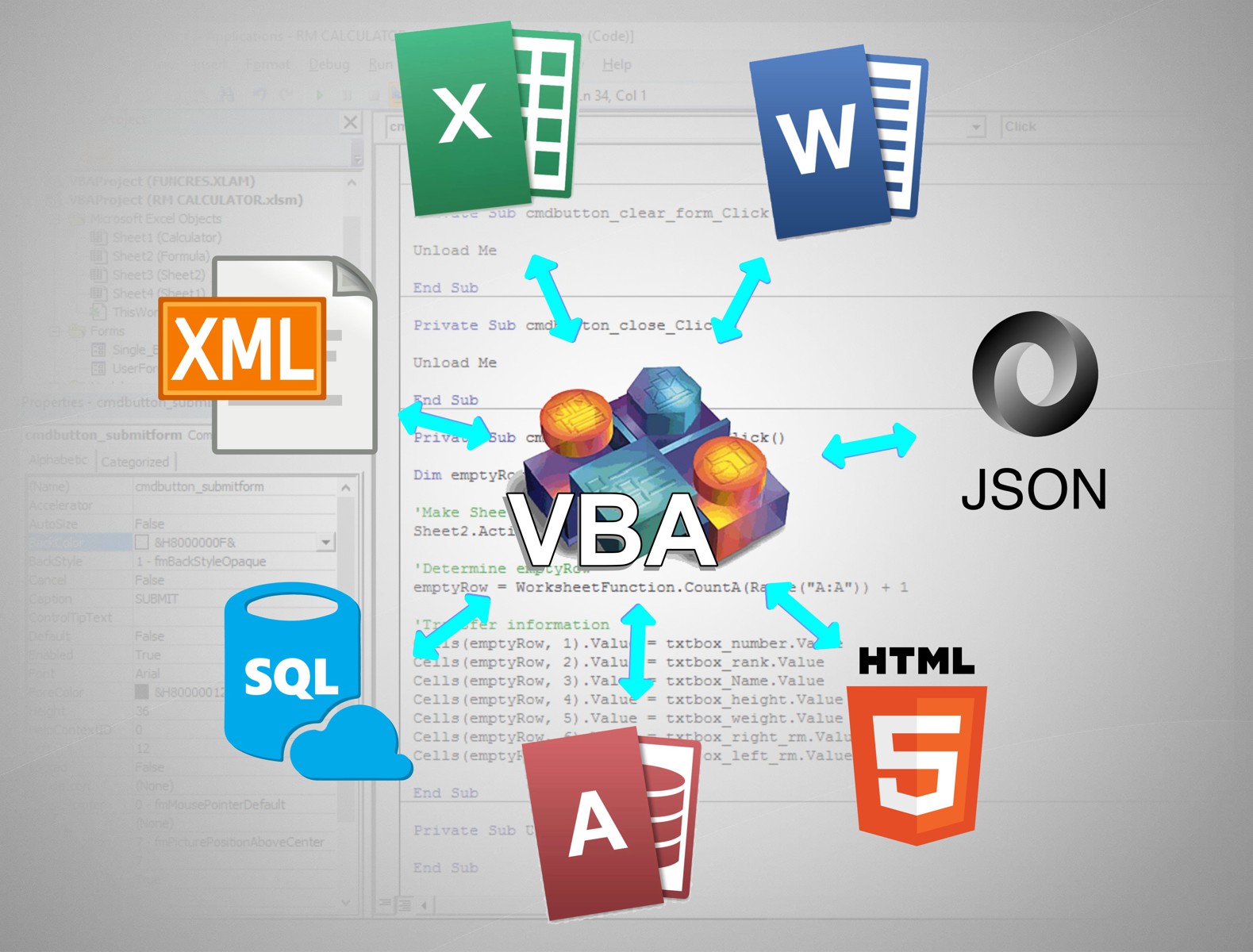
 Скрипт доступен для запуска на ВМ при совпадении условий всех фильтров.
Скрипт доступен для запуска на ВМ при совпадении условий всех фильтров.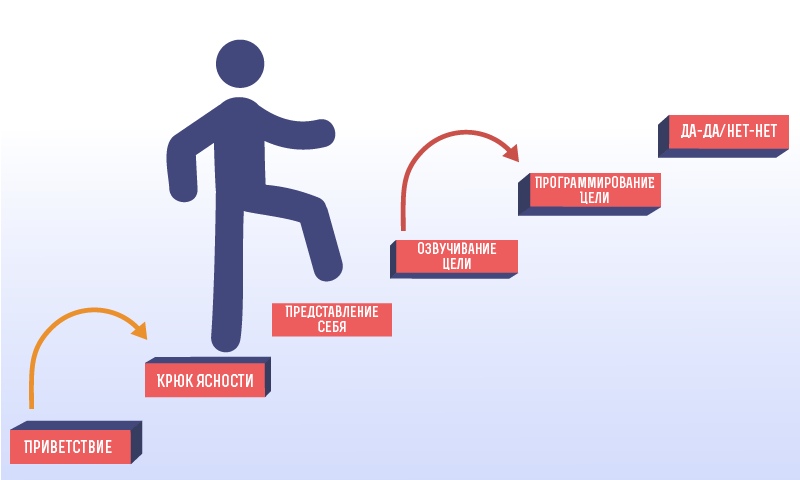
 В этом поле вы можете использовать те же переменные и параметры, что вы использовали в скрипте. Подробнее о создании шаблонов писем см. Шаблоны писем в скриптах.
В этом поле вы можете использовать те же переменные и параметры, что вы использовали в скрипте. Подробнее о создании шаблонов писем см. Шаблоны писем в скриптах. UP.rotated(rotation) * speed
position += velocity * delta
UP.rotated(rotation) * speed
position += velocity * delta

 Это означает, что нужно начинать с знакомства с нашими персонажами и их желаниями, пути, в котором они изо всех сил пытаются достичь своих целей, и, наконец, окончательной кульминации, которая показывает, успешны они или нет.
Это означает, что нужно начинать с знакомства с нашими персонажами и их желаниями, пути, в котором они изо всех сил пытаются достичь своих целей, и, наконец, окончательной кульминации, которая показывает, успешны они или нет.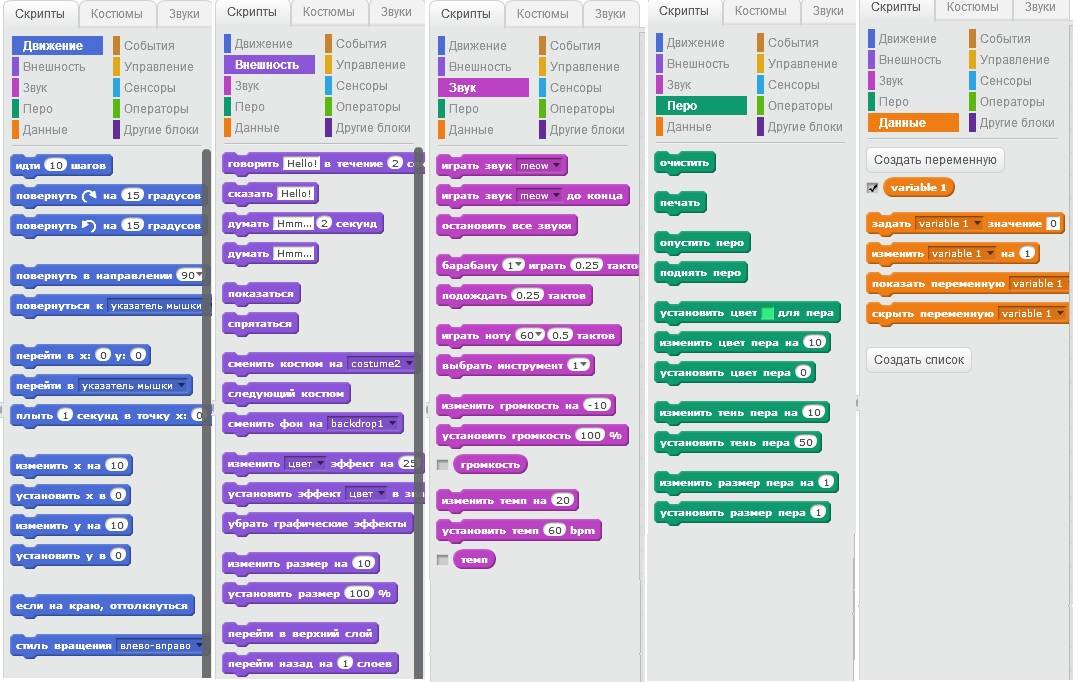 В конце концов, ваш сценарий — это история, поэтому вы должны быть в состоянии пересказать ее как единое целое. Обработка дает возможность объяснить ваше повествование в более традиционном формате — прозе в настоящем времени — которую вы снова можете использовать в качестве плана для своего более длинного сценария.
В конце концов, ваш сценарий — это история, поэтому вы должны быть в состоянии пересказать ее как единое целое. Обработка дает возможность объяснить ваше повествование в более традиционном формате — прозе в настоящем времени — которую вы снова можете использовать в качестве плана для своего более длинного сценария.